360急救盘系统重装大师启动引导
如何修复损坏的启动引导程序
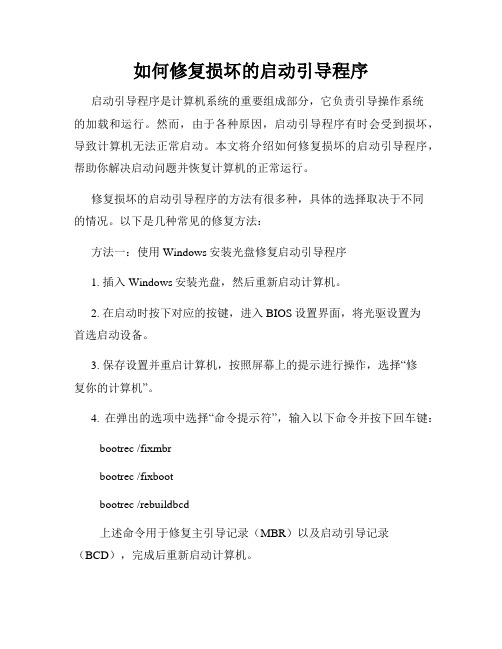
如何修复损坏的启动引导程序启动引导程序是计算机系统的重要组成部分,它负责引导操作系统的加载和运行。
然而,由于各种原因,启动引导程序有时会受到损坏,导致计算机无法正常启动。
本文将介绍如何修复损坏的启动引导程序,帮助你解决启动问题并恢复计算机的正常运行。
修复损坏的启动引导程序的方法有很多种,具体的选择取决于不同的情况。
以下是几种常见的修复方法:方法一:使用Windows安装光盘修复启动引导程序1. 插入Windows安装光盘,然后重新启动计算机。
2. 在启动时按下对应的按键,进入BIOS设置界面,将光驱设置为首选启动设备。
3. 保存设置并重启计算机,按照屏幕上的提示进行操作,选择“修复你的计算机”。
4. 在弹出的选项中选择“命令提示符”,输入以下命令并按下回车键:bootrec /fixmbrbootrec /fixbootbootrec /rebuildbcd上述命令用于修复主引导记录(MBR)以及启动引导记录(BCD),完成后重新启动计算机。
方法二:使用启动修复工具修复启动引导程序1. 在启动时按下F8键,进入高级启动选项菜单。
2. 在菜单中选择“修复你的计算机”,然后进入“系统恢复选项”。
3. 选择“启动修复”,系统会自动检测并修复可能的启动问题。
4. 完成修复后,重新启动计算机,检查问题是否得到解决。
方法三:使用第三方启动修复工具修复启动引导程序1. 下载并安装可靠的第三方启动修复工具,例如EasyBCD或BOOTICE。
2. 启动修复工具,并按照其提供的指导操作,选择修复启动引导程序的选项。
3. 完成修复后,重新启动计算机,检查问题是否得到解决。
总结:修复损坏的启动引导程序是解决计算机启动问题的关键。
本文介绍了三种常见的修复方法,分别是使用Windows安装光盘修复、使用系统自带的启动修复工具以及使用第三方启动修复工具。
不同的方法适用于不同的情况,你可以根据实际情况选择合适的方法进行修复。
360系统重装大师 原理

360系统重装大师原理
360系统重装大师是一款用于重新安装和重装操作系统的软件
工具。
它的原理是通过创建一个启动盘或者使用其他启动介质,进入计算机的预启动环境,然后执行操作系统的安装程序,将原有的操作系统清除并重新安装一个新的操作系统。
在使用360系统重装大师进行系统重装时,用户需要提供一个可引导的安装介质,例如一个启动盘或者一个可引导的U盘。
用户通过进入计算机的BIOS设置,将计算机的启动选项设置
为从这个可引导介质启动。
当计算机重新启动时,它将从这个介质加载引导程序。
引导程序能够检测到计算机硬件的配置和状况,并为操作系统的安装程序提供一个能够正确识别并与计算机硬件相适配的环境。
用户可以选择需要安装的操作系统版本,例如Windows
系统、Linux系统等,并进行相关设置。
接下来,系统重装大师会执行操作系统的安装程序,根据用户的选择和设置,格式化计算机的硬盘,并在其上重新分区和安装一个新的操作系统。
整个过程需要一段时间来完成,期间用户可以进行相关设置,例如选择安装的语言、键盘布局等。
需要注意的是,使用360系统重装大师进行系统重装将完全清除计算机上的所有数据。
因此,在进行系统重装之前,用户需要备份重要的文件和数据。
重装完成后,用户需要重新安装所有必要的驱动程序和软件,并将之前备份的文件和数据恢复到计算机中。
总结起来,360系统重装大师是一款通过创建一个启动介质,将计算机的操作系统清除并重新安装一个新的操作系统的软件工具。
用户可以根据自己的需要选择和设置操作系统,并在重装完成后,重新安装驱动程序和软件,并恢复之前备份的文件和数据。
电脑开不开机,教你用U盘制作360急救盘,马上修复
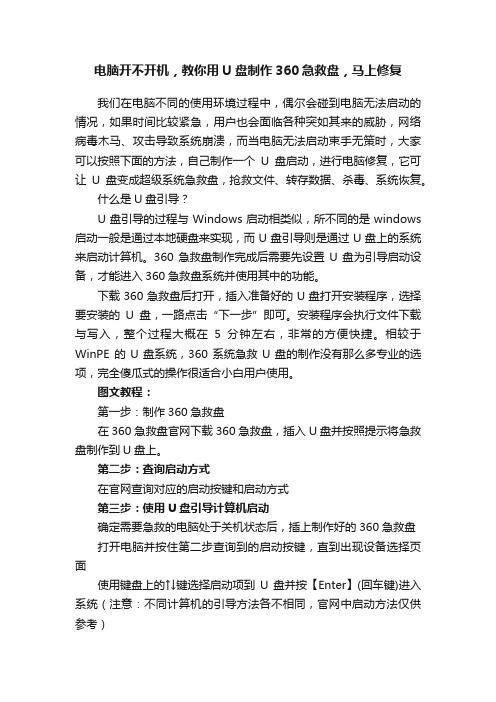
电脑开不开机,教你用U盘制作360急救盘,马上修复我们在电脑不同的使用环境过程中,偶尔会碰到电脑无法启动的情况,如果时间比较紧急,用户也会面临各种突如其来的威胁,网络病毒木马、攻击导致系统崩溃,而当电脑无法启动束手无策时,大家可以按照下面的方法,自己制作一个U盘启动,进行电脑修复,它可让U盘变成超级系统急救盘,抢救文件、转存数据、杀毒、系统恢复。
什么是U盘引导?U盘引导的过程与Windows启动相类似,所不同的是windows 启动一般是通过本地硬盘来实现,而U盘引导则是通过U盘上的系统来启动计算机。
360急救盘制作完成后需要先设置U盘为引导启动设备,才能进入360急救盘系统并使用其中的功能。
下载360急救盘后打开,插入准备好的U盘打开安装程序,选择要安装的U盘,一路点击“下一步”即可。
安装程序会执行文件下载与写入,整个过程大概在5分钟左右,非常的方便快捷。
相较于WinPE 的U盘系统,360系统急救U盘的制作没有那么多专业的选项,完全傻瓜式的操作很适合小白用户使用。
图文教程:第一步:制作360急救盘在360急救盘官网下载360急救盘,插入U盘并按照提示将急救盘制作到U盘上。
第二步:查询启动方式在官网查询对应的启动按键和启动方式第三步:使用U盘引导计算机启动确定需要急救的电脑处于关机状态后,插上制作好的360急救盘打开电脑并按住第二步查询到的启动按键,直到出现设备选择页面使用键盘上的↑↓键选择启动项到U盘并按【Enter】(回车键)进入系统(注意:不同计算机的引导方法各不相同,官网中启动方法仅供参考)第四步:开始使用当您看到以下画面时,表示已经开始载入360急救盘系统进入系统后您即可像使用windows一样使用360急救盘系统管理您的计算机。
系统重装u盘启动按什么键

系统重装U盘启动按什么键在进行电脑系统重装时,使用U盘启动是一种常见而方便的方法。
然而,很多人可能不清楚需要按下哪个键来实现U盘的启动。
在本文中,我们将告诉您如何选择正确的按键以启动U盘并进行系统重装。
选择合适的启动设备在开始说明按下什么键来启动U盘之前,我们首先需要确定在计算机开机过程中如何选择启动设备。
这是因为不同的计算机品牌和型号可能会有所不同。
在大多数情况下,您可以通过以下几种方式来选择启动设备:1.BIOS设置:许多计算机允许您通过按下某个键(通常是F2、F10或Del键)进入BIOS设置界面。
在BIOS设置界面中,您可以找到“启动顺序”或类似的选项。
将U盘设置为第一启动设备,然后保存更改并退出BIOS设置。
2.快捷键:一些计算机品牌在开机时提供了一个特定的快捷键来选择启动设备。
例如,有些笔记本电脑在开机时可能会显示一个带有不同启动选项的屏幕,并要求您按下特定的键来选择U盘作为启动设备。
启动U盘的常用按键以下是启动U盘的常用按键列表,您可以根据自己的计算机型号和品牌选择适用的按键:•F2键:大多数品牌的计算机都需要按下F2键以进入BIOS设置界面。
在BIOS设置界面中,您可以找到启动设备的选项,并将U盘设置为第一启动设备。
•F10键: F10键是进入BIOS设置界面的另一种常见快捷键。
通过按下F10键,您可以进入计算机的设置界面,并选择U盘作为启动设备。
•Del键:与F2和F10键相似,Del键也是进入BIOS设置界面的常用按键之一。
按下Del键后,您可以在设置界面中找到“启动顺序”选项,并将U盘作为首选启动设备。
•F12键:有些计算机品牌(如戴尔)使用F12键作为快捷键,用于选择启动设备。
当您按下F12键时,计算机将显示一个菜单,列出所有可用的启动设备。
您可以使用方向键选择U盘,并按下Enter键启动。
请注意,上述按键列表可能不适用于所有计算机品牌和型号。
一些计算机可能有自己的特定按键或按键组合,用于选择启动设备。
360安全卫士的系统急救箱使用教程

360安全卫士的系统急救箱使用教程Windows操作系统是一个非常庞大的系统,有问题在所难免。
如果操作系统装有360安全卫士,不妨使用一下360安全卫士里的系统急救箱,具体请看下面店铺介绍的操作方法!360安全卫士的系统急救箱使用教程系统急救箱,名称很形象化,系统有问题了,使用它处理可以应急。
打开步骤:360安全卫士→主界面→电脑体验→功能大全→系统急救箱如果功能大全中没有显示系统急救箱→更多分别在已添加功能,或者未添加功能中查找,点开即可使用。
打开之后,会先检测和更新系统(可能需要联网)。
这个过程会比较长,主要是检测系统重要的动态链文件是否被损坏和劫持了。
在此期间,不要打开其它的程序,以免出错。
按照提示,如需要重新启动电脑,一定要照做。
耐心等待检测完毕,最后,才会弹出系统急救箱修复的界面。
这里还有强力模式和全盘扫描选项,看清楚此页的说明很重要,不要盲目地点击开始急救。
因为这是一把双刃剑,可以清除病毒、木马等不良程序,也能造成操作系统瘫痪,所以需要谨慎对待。
安全的操作应该是,全盘查杀毒,也就是360安全卫士→木马查杀→全盘扫描。
处理之后,重启确认,不能解决问题,才使用系统急救箱(死马当做活马医了)→勾选强力模式→开始急救。
鉴于这种情况,玩电脑一定要提前备份好操作系统(状态好的镜像),遇到谁都不能解决的异常,还原操作系统最省事(只要几分钟)。
当然,360安全卫士中也有重装操作系统的功能,但是这种重装方式,有很多前提条件:首先,原有的操作系统要能进去,这都是一些图形界面操作的过程,进不去操作系统也是枉然。
其次,操作过程需要保持联网,因为它要下载正确的系统文件替换原有的系统文件。
还有,多系统的电脑这个功能是不支持的!需要慎重考虑,否则忙活半天都是在做无用功!所以对新手来说不失为一种重装的尝试,但对电脑高手来说,不会使用这种重装模式的,还不够费事的(下载等操作很慢)。
END。
360安全卫士急救盘使用教程

360安全卫士急救盘使用教程
推荐文章
360安全浏览器打印设置教程热度: 360安全卫士防火墙设置教程热度: 360安全卫士无线wifi设置方法图文教程热度: 360安全卫士ARP防火墙的设置教程热度:360安全卫士文件粉碎机使用教程热度:
急救盘,也就是俗称的u盘PE系统,这是维护电脑,重装操作系统的工具,那么360安全卫士的急救盘怎么使用呢?下面是店铺给大家整理的一些有关360安全卫士急救盘使用教程,希望对大家有帮助! 360安全卫士急救盘使用教程
360安全卫士→电脑体验→功能大全→急救盘
如果这里没有,那是没有添加的。
点击右边的更多。
在未添加功能中找到急救盘,或者在左下角的搜索框中输入急救盘回车也能打开加载到已添加功能中去(需要保持联网下载该功能) 双击打开急救盘图标就会有制作界面,需要插入一枚闲置的u盘→下一步。
下载组件→确定
保持联网→等待下载完毕(时间稍长)。
完成之后,就能制作急救盘。
一般需要重启电脑并在BIOS中设置USB为第一启动项之后,按F10键保存设置,再重启电脑,才能正确读取急救盘。
360怎么重装系统,小编告诉你电脑使用360安全卫士怎么重装系统

360怎么重装系统,小编告诉你电脑使用360安全卫士怎么重装系统
导读:一些用户由于操作不当,没有做到爱惜自己电脑的习惯,就会导致电脑很卡或者经常遇到各种报错问题,找别人或者去电脑店重做系统又太麻烦,不仅要准备好系统安装光盘或者制作U盘启动盘,下载系统镜像,操作也并不简单。
现在,小编就来跟大家说说使用360重装系统的操作方法。
说起装系统,技术员就有话说了:以前安装系统,在熟悉也往往要忙活半天,以前要跑前跑后的,刻录光盘,找镜像什么的,真心累,而现在,一键ghost的出现,结束了懂技术才能重装系统的时代。
360系统重装大师的出现在系统重装领域又开辟了一个新的时代,不需要光驱,不需要制作启动盘。
一个天一个地,为此,小编今天就来跟大家探索使用360安全卫士怎么重装系统。
360怎么重装系统
注意事项:
1、360卫士只能重装xp和win7系统。
2、仅对当前存在的系统进行重装,也就是系统初始。
准备工作:
1、下载360卫士正式版
2、备份C盘所有文件
show time:
打开360卫士,在全部工具中添加【系统重装】
重装系统软件图解1
打开360重装大师,点击【重装环境检测】
安全卫士系统软件图解2
环境检测完后,提示用户要备份C盘数据
重装系统系统软件图解3
接着自动检测并下载差异文件
安全卫士系统软件图解4
下载完成后,点击【立即重启】
重装系统系统软件图解5
重启进入系统重装操作,重装过程会有4次的重启操作
重装系统系统软件图解6
系统安装重装后,会进行系统的配置和驱动程序的自动安装,等待完成
重装系统软件图解7
以上就是使用360安全卫士重装系统的操作方法了。
360安全卫士开机启动项如何设置
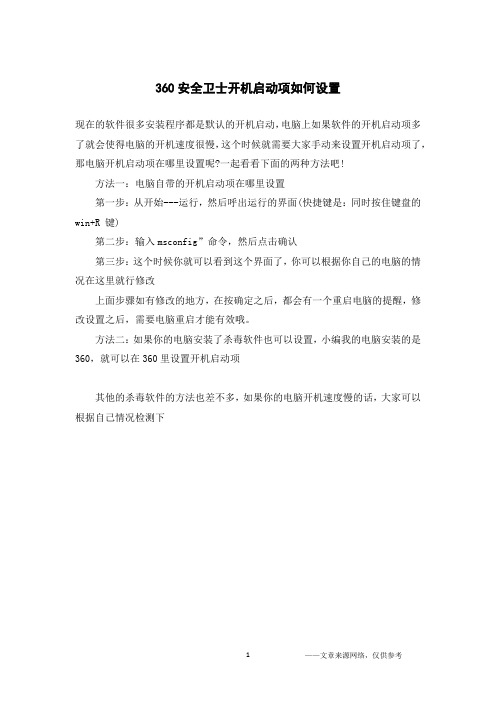
360安全卫士开机启动项如何设置
现在的软件很多安装程序都是默认的开机启动,电脑上如果软件的开机启动项多了就会使得电脑的开机速度很慢,这个时候就需要大家手动来设置开机启动项了,那电脑开机启动项在哪里设置呢?一起看看下面的两种方法吧!
方法一:电脑自带的开机启动项在哪里设置
第一步:从开始---运行,然后呼出运行的界面(快捷键是:同时按住键盘的win+R 键)
第二步:输入msconfig”命令,然后点击确认
第三步:这个时候你就可以看到这个界面了,你可以根据你自己的电脑的情况在这里就行修改
上面步骤如有修改的地方,在按确定之后,都会有一个重启电脑的提醒,修改设置之后,需要电脑重启才能有效哦。
方法二:如果你的电脑安装了杀毒软件也可以设置,小编我的电脑安装的是360,就可以在360里设置开机启动项
其他的杀毒软件的方法也差不多,如果你的电脑开机速度慢的话,大家可以根据自己情况检测下
1
——文章来源网络,仅供参考。
- 1、下载文档前请自行甄别文档内容的完整性,平台不提供额外的编辑、内容补充、找答案等附加服务。
- 2、"仅部分预览"的文档,不可在线预览部分如存在完整性等问题,可反馈申请退款(可完整预览的文档不适用该条件!)。
- 3、如文档侵犯您的权益,请联系客服反馈,我们会尽快为您处理(人工客服工作时间:9:00-18:30)。
360急救盘系统重装大师启动引导一.品牌机(笔记本电脑):
1.Lenovo联想:按住F12。
2.Asus华硕:按住Esc。
3.Hp惠普:按住F9。
4.Dell戴尔:按住F12。
5.Hasee神舟:按住F12或Esc。
6.Acer宏碁:按住F12。
7.Sony索尼:按住Esc。
(可能直接进入,无
需设置)
8.Fujitsu富士通:按住F12。
9.Great Wall长城显示器:按住F12。
10.Samsung三星:直接进入。
(如失败,请自行
学习BIOS设置)
11.Toshiba东芝:按住F12。
二.兼容机(组装机):
1.翔升主板:按住F10。
2.Asrock华擎:按住F11。
3.Asus华硕:按住F8。
4.Biostar映泰:按住F9。
5.Colorful七彩虹:按住F11或Esc。
6.Elitegroup精英:按住Esc或F11。
7.Supox磐正:按住Esc。
8.Foxconn富士康:按住Esc或F11。
9.Gamen冠盟:按住F11或F12。
10.Glgabyte技嘉:按住F12。
11.影驰主板:按住F12。
12.致铭主板:按住F12。
13.Inter英特尔:按住F12。
14.杰微主板:按住Esc或F8。
15.Jetway捷波:按住Esc。
16.铭瑄主板:按住Esc。
17.Msi微星科技:按住F11。
18.Onda昂达:按住F11。
19.Gamen梅捷:按住Esc或F12。
20.Spark斯巴达克:按住Esc。
21.Lopstar顶星:按住F11或F12。
22.Unika双敏:按住Esc。
23.Yeston盈通:按住F8。
